前言
上一篇中,搭建好了hexo next主题的博客,将cxxn中的所有博客为md文档后再全部上传到hexo站内,但是有一个很大的问题:hexo本地图片无法显示,需要安装插件,然后以非md外链的格式插入图片,这使用起来相当不便且不通用,因此放弃插入本地图片的方案。导出的md中的图片外链有的是csdn站内的,有的是github仓库里的,为了保证md中的图片能在各平台都正常显示,了解到七牛云免费提供10G OSS对象存储空间,因此,本篇记录一下将md中的图片迁移至七牛云云床的过程。
注册七牛云
注册
注册后完成实名认证,可免费领取10G OSS空间。实名认证审核需要1个小时左右
假设你已经完成注册和实名,点击如下链接,免费领取空间: 领取10G OSS空间
创建OSS bucket
创建好bucket后,可以上传一下文件测试
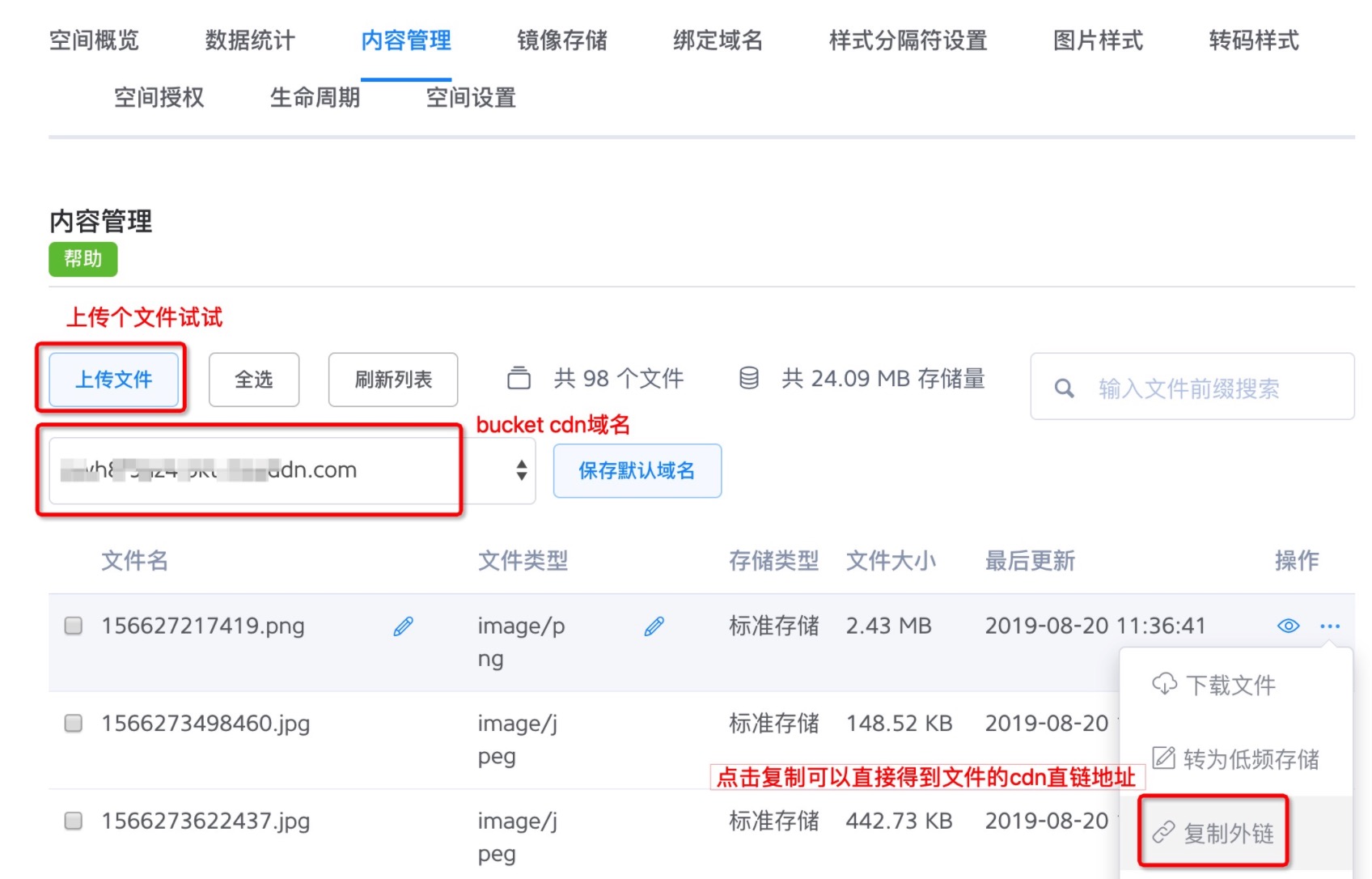
获取图片上传至七牛云图床
这里写了一个python脚本,开20个线程处理md文档,逻辑是这样的:
1 | 1.扫描md文档,获取到其中的图片url |
七牛云OSS Python SDK地址: OSS Python SDK
代码:
1 | import re |
运行完成后,将替换后的md放入username.github.io/source/_posts内,push到仓库中,浏览器打开hexo blog可以看到,所有图片都可以正常显示
图床工具PicGo
markdown中插入图片一直以来都不太方便,即使是使用外链,一般也需要如下繁琐步骤:
1.保存图片
2.上传图片至云床
3.复制云床外链
4.md中插入外链
于是诞生了图床工具的需求,mac中有一款非常好用的图床上传工具iPic,支持七牛云但收费48/年,找了很久最后都打算自己撸工具的时候,发现了一款免费开源的神器PicGo,而且难能可贵的是win/linux/mac平台都能支持,试用了一番,同样相当强大。
mac一键安装:
1 | brew cask install picgo |
其余平台参考项目地址: PicGo
PicGo支持拖拽式上传图片,也支持直接使用快捷键将粘贴板中的图片上传至云床,上传完成后,自动将得到的外链地址写入系统粘贴板内,在md中直接粘贴即可显示图片。
上面繁琐的步骤,简化为了:截图至粘贴板 -> 快捷键上传至图床(cmd + ctrl + u) -> 粘贴使用。使用起来行云流水,一气呵成,非常之爽,良心工具,墙裂推荐!

